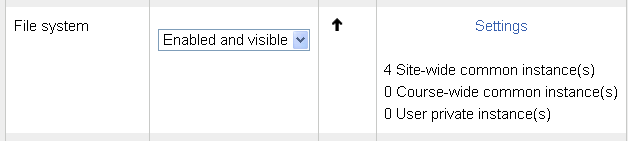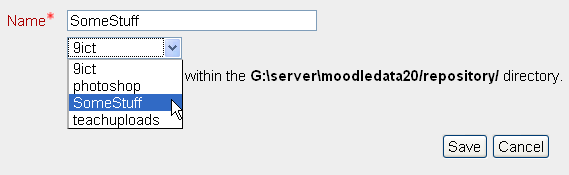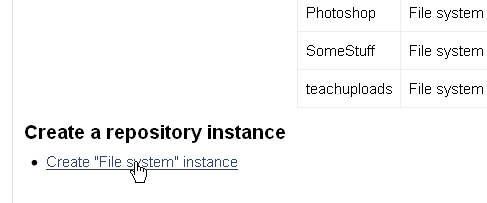はじめにMoodle 2.x管理2 FAQ
このページはBeginning Moodle 2.0 Administrationページからの続きです。
内容
- 1 どうやってリポジトリを作るの?
- 2 コースリポジトリを設定するにはどうすればいいですか?
- 3 アップロードファイルの最大サイズ制限を設定する方法
- 4 あなたがサーバを制御していれば、前の答えはOKですが、私はホストされています、私のホストによって設定された制限を上書きするために私は何ができますか?
- 5 Moodle 1.9と同じように、Moodle 2でもTeX表記法フィルタを使用できますか?
- 6 ロゴなどの画像を変更したいのですが、明確な方法がありません。
- 7 フロントページの他の要素はどうですか?
- 8 私のパスワードが有効であると認められていません。管理者としてログインするにはどうすればよいですか。
- 9 どうやってMoodleバックアップファイルからオリジナルファイルを抽出できますか?
- 10 私のサーバに2つのMoodleをインストールするにはどうすればいいですか?
- 11 自分のサイトへのゲストアクセスを完全に拒否するにはどうすればよいですか?
- 12 関連項目
リポジトリを作成する方法
Moodle 2.xでリポジトリをセットアップして使用することは複雑ではありません。以下は、サイト全体のリポジトリをセットアップすることです。つまり、このリポジトリのコンテンツはサイト全体で利用できるようになります。したがって、これが本当に必要なものであることを確認してください。これは、いくつかのコースで使用したい種類のリソース用です。
1. moodledataフォルダにはRepositoryというフォルダがあります。そこに必要なフォルダを作成しますが、一貫した命名規則を使用することをお勧めします。そのため、CalculusPDF、EnglishCivilWarDocsなど、すべての種類のマテリアルが存在することがわかります。必要な資料は、作成時に各フォルダーにコピーすることも、その後いつでも追加することもできます。
2.あなたのMoodle 2.0にはあなたがする必要があることがいくつかあります、しかし最初にあなたはサイト管理>プラグイン>リポジトリ>リポジトリの管理に行くことによってユーザーリポジトリシステムを有効にしなければなりません。手のパネル "ファイルシステム"という名前の項目。ドロップダウンリストボックスを選択し、値を[有効にして表示]に変更します。
3. [設定]リンクをクリックすると、[ファイルシステム上のリポジトリの設定]ページに移動します。 [リポジトリインスタンスの作成]ボタンをクリックすると、次のページに進みます。そのページには2つのテキストボックスと2つのボタンがあります。リポジトリフォルダに作成したリポジトリの名前を追加して[保存]をクリックします。
「ファイルシステム上のリポジトリの設定」ページに戻ると、リポジトリのリストが利用可能であることがわかります。コースファイルまたはイメージピッカーにアクセスすると、リポジトリは指定した名前で利用できるようになります。リポジトリ内のファイルはすべてコースへのアップロードに使用できます。
コースリポジトリを設定する方法
コースリポジトリの設定はほぼ同じですが、大きな違いはそのコースにしかアクセスできないということです。
moodledata / Repositoryフォルダにフォルダを作成し、関連するものは何でも付けます。フォルダを作成するときにそのリポジトリに必要なファイルを追加するか、後で追加できます。
コース管理メニューで、「コースリポジトリ」ページに移動するリポジトリ項目をクリックします。使用可能なすべてのリポジトリのリストが表示されるので、選択した場合はそれらのいずれかにアクセスできます。または、リポジトリインスタンスの作成、「ファイルシステム」インスタンスの作成リンクを選択できます。上記と同じページに移動します。
上記と同じ方法でリポジトリインスタンスを作成します。コースリポジトリページに戻ると、リポジトリがそこに一覧表示されます。
リポジトリからコースにファイルを追加しているときは、リポジトリを介してイメージまたはファイルピッカーから格納されているファイルにアクセスできます。リポジトリは、作成したコース外では利用できません。
アップロードファイルの最大サイズ制限を設定する方法
これはおそらく最もよくある質問であり、その答えはそれほど簡単ではありません。必要な変更はMoodleのすべてのバージョンで同じですが、異なるOSでは、異なる場所で行う必要があります。アップロードファイルのサイズはさまざまな方法で制限されており、このリストの各ファイルサイズでは次のものが制限されています。
サーバーレベル Moodleサイトレベル コースレベル 活動レベル
おそらく、この情報を見つけるのに最適な場所はファイルのアップロードサイズです。さまざまなOSについての完全な説明がありますが、いくつか欠けているものがあります。
これは論争の的になる問題です。主にMoodle内に設定するべきだと思うかもしれないからです。残念ながら、そうではありません、これらはサーバとPHPフォルダに設定される必要がある環境問題です、Moodleはそれ自身の外で働くことができません。
前の答えはあなたがサーバーを制御していればOKですが、私はホストされています、私のホストによって設定された制限を上書きするために私は何ができますか?
これを行う前に、あなたのホストに相談してください。彼らはあなたのMoodleが許可されるべきものについて非常に異なる考えを持っているかもしれません - 彼らのつま先を踏まないでください。 Apacheサーバでは、あなたがあなたのMoodleに対してPHPによって設定された制限のいくつかを上書きすることを可能にすることができる.htaccessと呼ばれるファイルを作成することができます。このファイルはあなたのMoodleにのみ適用され、それ以外には適用されないことに注意してください。あなたのホストはしばしば.htaccessファイルをあなたのルートフォルダに置くでしょう。
すべてから否定する AllowOverrideなし
これらはセキュリティに関連しているため、削除したり編集したりする必要はありません。 hosts php.iniファイルの設定値を上書きするには、次のようにします。
php_value upload_max_filesize 512M php_value post_max_size 512M php_value memory_limit 128M
ブール値または論理設定を上書きするには、次のようにします。
php_flag register_globals off
または
php_flag register_globals 0
IISでも同様のことができますが、もっと複雑です。
ありがとうMuano
Moodle 1.9と同じように、Moodle 2でもTeX表記法フィルタを使用することはできますか?
はい、できます。実際には、変更バージョンで変更されたことはほとんどありません。 TeXフィルタは変更されていないということではなく、確かに変更されていますが、 TeX表記法の使い方には影響しません。 TeX用のサードパーティ製プラグインを追加する方が簡単であると思われますが、MoodleとMathJaxやGeogebraなどのツール、または同様のツールとの関係はまだ決定されていません。
- 更新:Mauno Korpelainenは、Moodleに多数の数学ツールを統合しました。これらのツールには、Geogebra、JSXGraph、Math、MathML、MathTran、tex、DragMath、Geonext、JSQuery、MathJaxなどがあり、MaunoにはネイティブとしてMaths編集ツールバーを備えたTinyMCEのバージョンも含まれていました。さらなる情報はMoodle 2 Advanced Maths Toolsページにあります。
ロゴや他の画像を変更したいのですが、明確な方法はありません。
Moodle 2はここでは非常に異なったことをしました。ロゴなどの画像はすべてテーマによって制御されます。各テーマフォルダは同じように構成されているため、編集が簡単です。ネイティブのMoodleテーマは、一般的な画像を保存するためにmoodle / pixフォルダを使用します。そこを見て、ネイティブテーマのロゴを見つけて、新しいロゴに置き換えることができます。サードパーティのテーマはロゴを含む画像を保存するためにmoodle / theme / pixフォルダを使用することがよくあります。
テーマフォルダを見てみると、その中にあなたが使っているテーマの名前があります。そこにはさまざまな要素のサブフォルダもあり、レイアウトフォルダにはレイアウトを制御するための手順のほとんどが含まれています。スタイルフォルダには外観などが制御されています。テーマで使用されている画像はすべて、pixフォルダの中にもあります。
画像もロゴもないデフォルトのアイコンだけを使用したいテーマを使用したいのであれば、あなたは重大な改造を話しています。そのためには、 Themes 2.0ページを見る必要があります。
フロントページの他の要素はどうですか?
ある意味では、Moodle 2はあなたが望むようにフロントページを設定することをより簡単にしました。テーマごとに異なるデフォルトが使用され、その多くは従来の3つのコラム、ブロック、カテゴリ/コース、ブロック、Moodle 1.9に浸透した構造から離れていきます。 Moodle 2ドキュメンテーションはフロントページ設定をここで見ることができるよりもっと完全に見ています。また、これをサイトレベルですべて実行する方法の概要については、外観のカスタマイズページを参照してください。
私のパスワードが有効であると認められていません。管理者としてログインするにはどうすればよいですか。
この問題には2つの原因がありますが、主な原因は、覚えておく必要があるパスワードの寄せ集めを忘れることです。それを回避する方法もいくつかあります。
この議論はそれらすべてについてだけカバーしています。スクリプトがいくつかありますので、注意して、必要に応じて適切なスクリプトを使用してください。
スクリプトを使用したくない場合は、これを試すことができます。phpMyAdminを使用してデータベースを入力し、mdl_usersテーブルを探します。そのテーブルのデータの最初の行はGuestでなければならず、Guestのパスワードは引用符なしで "guest"です。そのパスワードをコピーして、あなたの身元を確認してください。見つけたら、「guest」パスワードを自分の上に貼り付けます。あなたは管理者としてあなたのMoodleにアクセスできるはずです。これはあらゆる状況ではうまくいかないと報告されていますが、ほとんどの場合です。この問題を回避するには、行をコメントアウトしてみてください。
$ CFG-> passwordsaltmain =
これでうまくいくはずです。
Moodleバックアップファイルからオリジナルファイルを抽出するにはどうすればいいですか?
(バックアップとリストア機能を使用して)ダウンロードしたバックアップファイル(「.mbz」ファイル)から元のファイルを本当に取得したい場合は、次のようになります。
バックアップファイルは、ダウンロード可能な任意のzip / unzipプログラムで実際に開くことができます。ファイルを開いたら、次のファイルを抽出する必要があります。
files.xmlファイル。 ファイルディレクトリ(フォルダ)。
次のステップは、 "files.xml"ファイルをテキストエディタで開くことです。
取得したい各ファイルの名前を検索します。 対応するcontenthashタグの値を書き留めます。 抽出した "files"フォルダで、contenthashの値と同じ名前で、常にファイル名の最初の2文字に対応する名前のフォルダにあるファイルを探します。
たとえば、 "files.xml"ファイルと "files"フォルダが抽出された "backup_courses-120730.mbz"ファイルがあるとしましょう。他の目的に必要な "Leadership.pdf"という名前のPDFファイルがあります。
files.xmlファイルを開き、次の手順を実行します。
1. "Leadership.pdf"という文字列を検索します。この場合、これは次の<file id ...>グループタグの下にあります。
<file id = "12345">
<contenthash> fb6cf43a9b2d432403c70a2cb4c340dbb6225631 </contenthash>
:
<filename> Leadership.pdf </filename>
:
<license> allrightsreserved </license>
<sortorder> 1 </sortorder>
</file>
2.対応するコンテンツハッシュ値(fb6cf43a9b2d432403c70a2cb4c340dbb6225631)を書き留めます。
3. contenthashの最初の2文字が "fb"であるため、 "files"ディレクトリ(以前に抽出された)内の "fb"フォルダを開くと、 "fb6cf43a9b ..."という名前のファイルがあります。そのファイルの名前を "Leadership.pdf"に変更してから、別の場所に移動します。もちろん正しいcontenthash値を使用して、必要なすべてのファイルに対してこれを繰り返します。
この回答を寄せてくれたGuillermo Madero Sに感謝します。
私のサーバに2つのMoodleをインストールするにはどうすればいいですか?
あなたがサーバにMoodleのいくつかの異なるバージョンを、あるいはスタンドアロンコンピュータにあなたのlocalhostを必要とするのには、多くの理由が常にあります。あなたは異なる目的のために2つの全く異なるMoodleを走らせたいかもしれないので、それらは同じバージョンかもしれません。答えはすべて同じであり、あなたはあなたの状況に応じて異なるテクニックを使いたいと思うかもしれません。
まず、Moodleのすべてのバージョンで、あなたはクッキープレフィックスを設定することができます。あなたがMoodleをインストールするときはいつでも、クッキープレフィックスのデフォルトをそのまま受け入れないことが賢明です。 [管理]メニュー> [サーバー]> [セッション処理]に移動すると、Moodleのプレフィックスを追加するためのテキストボックスが表示されます。インストールごとにこれを実行すると、インストールはいくつでも可能になります。問題はデータベースになることです。
インストール時に、2つの異なるデータベースを作成できます。また、状況によっては、これを行うための正当な理由がいくつもあるかもしれませんが、v2.xでは、あまり心配する必要はないかもしれません。インストールごとに独自のテーブルが生成されるため、インストール時に、データベースに異なる名前を付けること以外にあまり心配する必要はありません。
自分のサイトへのゲストアクセスを完全に拒否するにはどうすればよいですか?
サイト管理►プラグイン►認証►認証の管理を見てください。そこにあなたが完全にゲストアクセスボタンをオフにできるスイッチがあります。